إصلاح: التطبيقات غير المثبتة تستمر في الظهور مرة أخرى على ويندوز 11

إذا استمرت التطبيقات والبرامج غير المثبتة في الظهور مرة أخرى على شريط المهام، يمكنك تحرير ملف XML لتعديل التخطيط وإزالة الأسطر المخصصة.

يتميز وضع الصورة في الصورة بعدة مزايا. يمكنك العمل ومشاهدة الفيديوهات في نفس الوقت. إنها ميزة يمكنك أيضًا استخدامها في تطبيقات المراسلة المفضلة لديك مثل واتساب ومشاهدة الفيديوهات دون مغادرة التطبيق.
يحتوي كروم أيضًا على هذه الميزة المفيدة لمستخدميه، وهناك طرق مختلفة لتفعيلها. يمكنك استخدام إضافة تقدمها جوجل لوضع الصورة في الصورة، أو إذا كنت قد اكتفيت من الإضافات، يمكنك تفعيلها ببضع نقرات هنا وهناك.
المحتويات
1. استخدام إضافة الصورة في الصورة لكروم
إذا لم تكن تمانع في إضافة إضافة أخرى إلى الإضافات الموجودة لديك، يمكنك تثبيت إضافة من أحد مطوري كروم، فرنسوا بيفور، تُدعى الصورة في الصورة. الإضافة مجانية وسهلة الاستخدام.
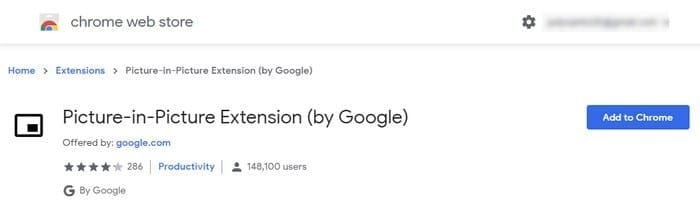
لتثبيت الإضافة، انقر على الزر الأزرق "إضافة إلى كروم"، متبوعًا بنافذة تأكيد تثبيت الإضافة. ستستغرق العملية بضع ثوانٍ فقط، وعندما تكتمل، سترى أيقونة الصورة في الصورة مع بقية الإضافات لديك.
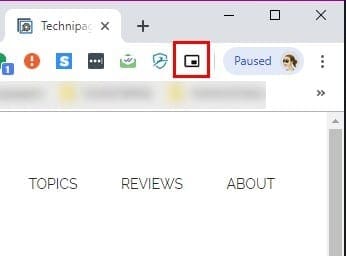
تفعيل الإضافة سريع، حيث تحتاج فقط إلى النقر عليها لرؤية الفيديو في الزاوية السفلى اليمنى من شاشتك. للتحكم في الفيديو، ستحتاج إلى الانتقال إلى علامة التبويب التي يتم فيها تشغيل الفيديو واستخدام عناصر التحكم هناك، حيث إن نافذة الصورة في الصورة لن تحتوي على أي عناصر تحكم. يمكنك سحب الحواف لجعل النافذة أكبر أو أصغر، أو استخدام وضع ملء الشاشة من خلال النقر على الأيقونة في الزاوية السفلى اليمنى.
2. استخدام وضع الصورة في الصورة المدمج في كروم
قد تتساءل لماذا ترغب في تثبيت الإضافة السابقة إذا كانت كروم تحتوي على وضع الصورة في الصورة المدمج، أليس كذلك؟ قد تفكر في ذلك لأنه قد توجد بعض الفيديوهات التي لا تسمح لك باستخدامها دون مساعدة الإضافة.
للتحقق مما إذا كان يمكن رؤية الفيديو في وضع الصورة في الصورة دون استخدام الإضافة، انقر بزر الماوس الأيمن مرتين في أي مكان على الفيديو، وستظهر لك خيار الصورة في الصورة.
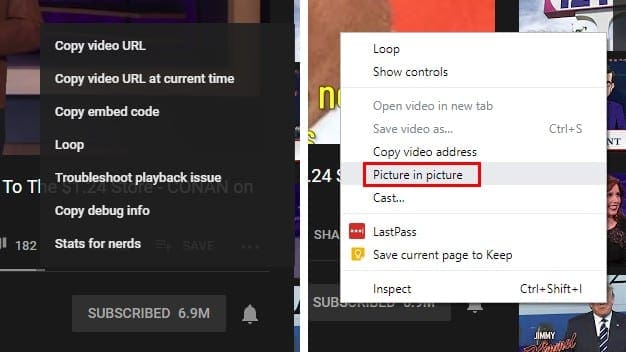
عندما تستقر على هذا الخيار، ستظهر لك المصدر الرئيسي للفيديو تقول إن الفيديو يتم عرضه حاليًا في وضع الصورة في الصورة. تمامًا كما هو الحال مع الإضافة، يمكنك التحكم في الفيديو فقط من علامة التبويب التي يتم فيها تشغيل الفيديو.
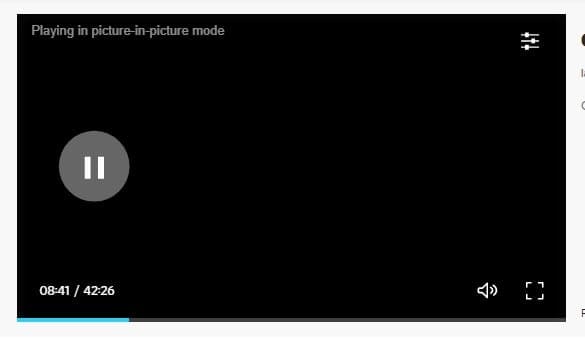
قد لا يعمل وضع الصورة في الصورة المدمج على جميع الفيديوهات، ولكن للتأكد من أن كل شيء تم إعداده بشكل صحيح، تأكد من تحديث كروم. للتحقق مما إذا كانت لديك أحدث نسخة من كروم، انقر على النقاط الثلاثة في أعلى اليمين ومرر المؤشر فوق خيار المساعدة.
عندما تضع المؤشر فوق هذا الخيار، انقر على الخيار الذي يحمل عنوان "حول جوجل كروم". ستظهر نافذة جديدة تخبرك إذا كانت النسخة محدثة أم لا. إذا لم تكن محدثة، ستبدأ عملية التحديث تلقائيًا.
3. استخدام الخيارات التجريبية لتمكين الصورة في الصورة
لتمكين وضع الصورة في الصورة في كروم باستخدام الخيارات التجريبية، ستحتاج إلى إدخال الروابط التالية وتفعيل كل واحد منها. انقر على القائمة المنسدلة لكل منها وانقر على "تمكين".
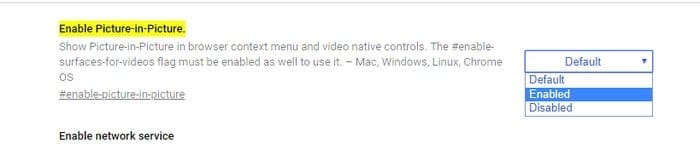
الخاتمة
إذا لم تعمل إحدى الطرق من أجلك، يمكنك دائماً الإعتماد على الطريقتين الأخرتين. نأمل أنه في المستقبل، سيكون لديك مزيد من التحكم في كيفية إدارة الفيديو. أي طريقة ستجربها أولاً؟
إذا استمرت التطبيقات والبرامج غير المثبتة في الظهور مرة أخرى على شريط المهام، يمكنك تحرير ملف XML لتعديل التخطيط وإزالة الأسطر المخصصة.
إزالة المعلومات المحفوظة من الملء التلقائي في فايرفوكس من خلال اتباع هذه الخطوات السريعة والبسيطة لأجهزة Windows وAndroid.
في هذا الدليل، نعرض لك كيفية إجراء إعادة ضبط برفق أو بقوة لجهاز Apple iPod Shuffle.
هناك العديد من التطبيقات الرائعة على جوجل بلاي والتي تجعلك ترغب في الاشتراك. بعد فترة من الوقت، ستحتاج إلى إدارة اشتراكاتك على جوجل بلاي.
البحث في جيبك أو محفظتك لإيجاد البطاقة المناسبة للدفع يمكن أن يكون فعلاً مزعجاً. في السنوات القليلة الماضية، طورت شركات متعددة حلول الدفع غير التلامسية.
عند حذف تاريخ تنزيلات أندرويد، فإنك تساعد في توفير المزيد من مساحة التخزين من بين أشياء أخرى. إليك الخطوات التي يجب اتباعها.
هذا الدليل سيظهر لك كيفية حذف الصور ومقاطع الفيديو من فيسبوك باستخدام جهاز الكمبيوتر أو أندرويد أو نظام iOS.
لقد قضينا بعض الوقت مع Galaxy Tab S9 Ultra، وهو يعتبر الجهاز المثالي للتوافق مع جهاز الكمبيوتر الذي يعمل بنظام Windows أو Galaxy S23. بينما يعد هذا الجهاز رائعًا، إلا أن نظام Android وOne UI من Samsung ليست مثالية.
كتم رسائل المجموعة النصية في اندرويد 11 للحفاظ على إشعارات تحت السيطرة لتطبيق الرسائل وواتساب وتيليجرام.
قم بمسح تاريخ شريط العنوان URL على فيرفكس واحتفظ بجلساتك خاصة من خلال اتباع هذه الخطوات السريعة والسهلة.







